Überprüfen, ob ein Fax erfolgreich gesendet wurde
Vielleicht möchten Sie nach dem Versand einer Faxmitteilung überprüfen, ob sie erfolgreich gesendet wurde. Dazu verwenden Sie die Funktion <Job fertig-Notiz>.
Vorteile der Funktion <Job fertig-Notiz>
Job fertig-Notiz
Wenn Sie die Funktion <Job fertig-Notiz> verwenden, können Sie über den Abschluss eines Auftrages benachrichtigt werden, ohne das Sensordisplay des Systems überprüfen zu müssen.
Dokumentation des Faxversands
Durch Hinzufügen der E-Mail Adresse des Absenders als Empfänger können Sie das gesendete Fax archivieren.
|
Erforderliche Voraussetzungen
|
|
Die Sendfunktion ist einsatzbereit.
Die E-Mail-Einstellungen wurden festgelegt.
Die Faxeinstellungen wurden festgelegt.
|
In diesem Abschnitt finden Sie Informationen zum Speichern einer E-Mail-Adresse. An eine gespeicherte E-Mail Adresse kann mit Hilfe der Funktion <Job fertig-Notiz> nach Abschluss der Sendung eine Nachricht geschickt werden.
Die Bildschirme können je nach Modell und der am System angeschlossenen Zusatzprodukte unterschiedlich sein.
Gehen Sie folgendermaßen vor.
Speichern einer E-Mail-Adresse
Einstellungen zur Job fertig-Notiz
Speichern einer E-Mail-Adresse
Sie können diesen Bedienvorgang über das Sensordisplay oder per Remote UI durchführen.
Sie können diese Einstellungen auf einfache Weise mittels des Remote UI durchführen.
1.
Starten Sie Ihren Webbrowser → Geben Sie die IP-Adresse des Systems bei [Adresse] ein.
http://<IP-Adresse des Systems>
Die Portalseite von Remote UI wird angezeigt.
|
HINWEIS
|
Wenn Sie die IP-Adresse des Systems abfragen möchten, drücken Sie  am Bedienfeld und gehen wie nachstehend vor. Drücken Sie  → [Präferenzen] → [Netzwerk] → [Einstellungen TCP/IP] → [Einstellungen IPv4] → [Einstellungen IP-Adresse]. Sollte ein Zugriff auf die obigen Einstellungen nicht möglich sein, geben Sie die Proxy-Ausschlusseinstellungen an wie nachstehend beschrieben.
|
(1)
|
Klicken Sie auf der Menüleiste von Internet Explorer auf [Extras] → [Internetoptionen] → Registerkarte [Verbindungen] → [LAN-Einstellungen].
|
|
(2)
|
Wählen Sie [Proxyserver für LAN verwenden (diese Einstellungen gelten nicht für VPN- oder Wählverbindungen)] → Klicken Sie auf [Erweitert].
|
|
(3)
|
Geben Sie die IP-Adresse des Systems unter [Ausnahmen] bei [Für Adressen, die wie folgt beginnen, keinen Proxy-Server verwenden:] ein → Klicken Sie auf [OK].
|
Sollte die folgenden Fehlermeldungen angezeigt werden und ein Zugriff auf Remote UI nicht möglich sein, gehen Sie wie folgt vor.
Seite nicht gefunden:
|
(1)
|
Klicken Sie nacheinander auf [Extras] (Menüleiste) → [Internetoptionen] → [Allgemein] (Registerkarte) → Klicken Sie unter <Temporäre Internetdateien> auf [Dateien löschen].
|
|
(2)
|
Wählen Sie auf dem Bildschirm zum Löschen von Dateien die Option [Gesamten Offline-Inhalt löschen] → Klicken Sie auf [OK] → Starten Sie den Webbrowser neu und greifen Sie erneut auf das Remote UI zu.
|
HTTP 404 Datei nicht gefunden:
Überprüfen Sie die IP-Adresse und die Einstellungen zum IP-Adressbereich in den Netzwerkeinstellungen des Systems.
|
2.
Klicken Sie im Adresslistenfenster auf [Adressbuch] → [Adressliste 01].
3.
Klicken Sie auf [Neuen Empfänger speichern]. Ein Bildschirm zum Speichern neuer Empfänger wird angezeigt.
4.
Wählen Sie in der Auswahlliste [Typ] die Option [E-Mail] → Klicken Sie auf [Einstellen] → Geben Sie bei [Neuen Empfänger speichern: E-Mail] einen Namen und eine E-Mail-Adresse ein.
5.
Klicken Sie auf [OK].
Der eingegebene Empfänger wurde registriert.
Verwenden des Sensordisplays
Sie können eine E-Mail-Adresse über das Sensordisplay speichern.
1.
Berühren Sie die Taste

→ [Empfänger definieren] → [Empfänger speichern] → [Neue Empf. speichern] → [E-Mail].
2.
Geben Sie unter [Name] einen Namen ein → Berühren Sie die Taste [Weiter].
3.
Geben Sie unter [E-Mail-Adresse] eine E-Mail-Adresse ein → Bestätigen Sie durch Berühren der Taste [OK].
4.
Berühren Sie [Schließen] → [Schließen].
Einstellungen zur Job fertig-Notiz
1.
Legen Sie die Originale auf das Vorlagenglas oder in den Einzug.
2.
Berühren Sie im Hauptmenü nacheinander die Tasten [Fax] → [Optionen] → [Job fertig-Notiz] → Wählen Sie den Empfänger der Job fertig-Notiz → Berühren Sie die Taste [OK] → [Schließen].
3.
Geben Sie die Faxnummer des Empfängers über die Zahlentasten

-

ein → Bestätigen Sie durch Berühren der Taste [OK].
4.
Betätigen Sie die Taste

.
Nach Abschluss des Auftrags wird eine Job fertig-Notiz an die in Schritt 2 eingerichtete E-Mail-Adresse gesendet.
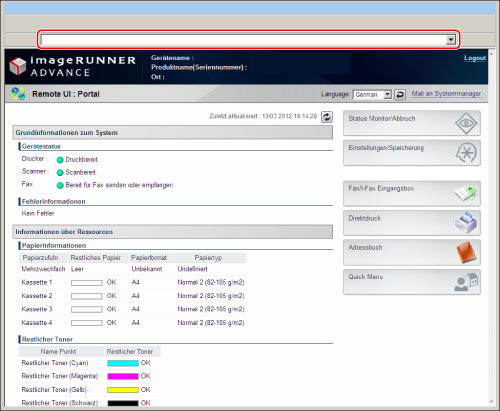
 am Bedienfeld und gehen wie nachstehend vor.
am Bedienfeld und gehen wie nachstehend vor. → [Präferenzen] → [Netzwerk] → [Einstellungen TCP/IP] → [Einstellungen IPv4] → [Einstellungen IP-Adresse].
→ [Präferenzen] → [Netzwerk] → [Einstellungen TCP/IP] → [Einstellungen IPv4] → [Einstellungen IP-Adresse].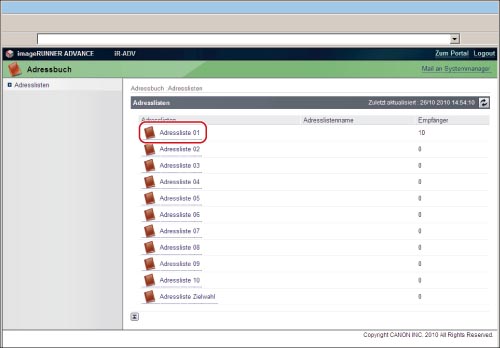
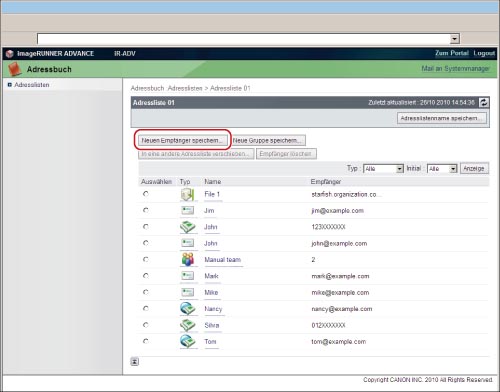
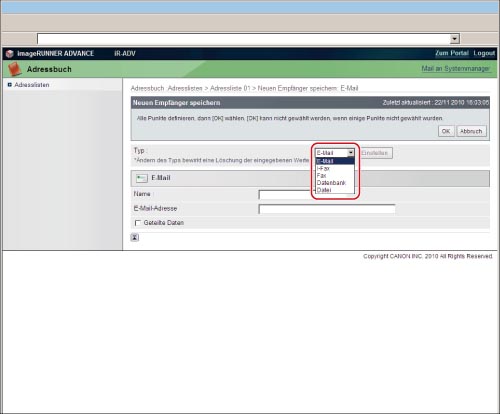
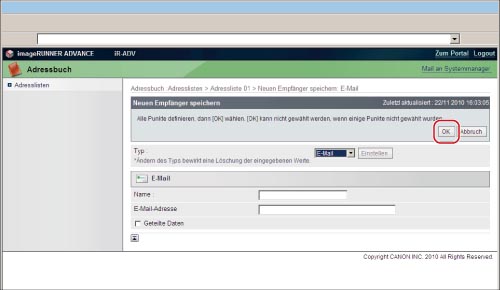
 → [Empfänger definieren] → [Empfänger speichern] → [Neue Empf. speichern] → [E-Mail].
→ [Empfänger definieren] → [Empfänger speichern] → [Neue Empf. speichern] → [E-Mail].
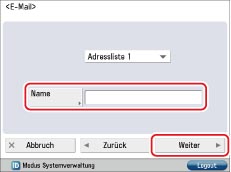
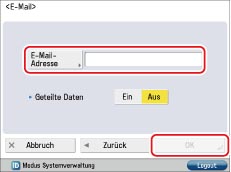
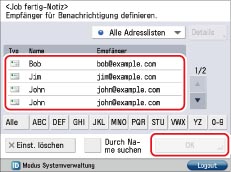
 -
-  ein → Bestätigen Sie durch Berühren der Taste [OK].
ein → Bestätigen Sie durch Berühren der Taste [OK].
 .
.